使用代码编辑器(Notepad++)的时候,很多小伙伴不知道怎么隐藏标签栏,下面小编就给大家带来方法,有需要的小伙伴不要错过哦。
代码编辑器(Notepad++)怎么隐藏标签栏?代码编辑器(Notepad++)隐藏标签栏教程
第一步:打开【Notepad++】进入。

第二步:在“Notepad++”软件界面中,选择【设置】进入。
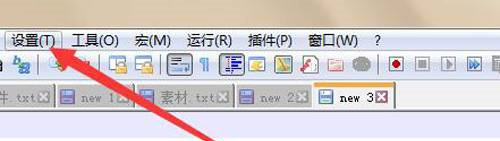
第三步:在“设置”弹出下拉框中,选择【首选项】进入。
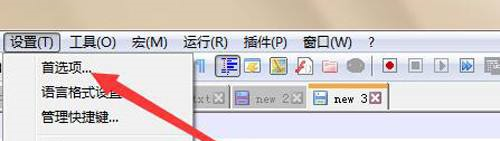
第四步:在“首选项”弹框中的“常用”版面中,勾选中【隐藏标签栏】选项即可。
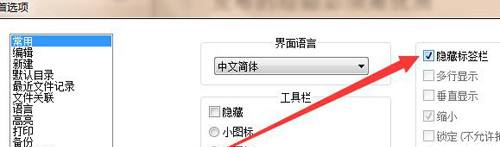
以上这篇文章就是代码编辑器(Notepad++)隐藏标签栏教程,更多教程尽在下载之家。
